
Adobe Flash Player je svjetski poznati igrač koji je potreban za reprodukciju Flash sadržaja na raznim web resursima. Ako ne postoji prisutan utikač na računalu, mnogi flash igre, video snimke, audio zapise, interaktivni banneri jednostavno neće biti prikazani u pregledniku. U ovom članku ćemo se usredotočiti na to kako instalirati flash player na prijenosno računalo ili stacionarno računalo.
Za koje se preglednici mogu instalirati Flash Player
Nedavno su programeri popularnih preglednika, kao što su Google Chrome, Mozilla Firefox i opera postupno (ili radikalno) odbijaju podržati Flash Player zbog prisutnosti ozbiljnih ranjivosti u njemu, koji aktivno koriste hakeri. Ali dok se ne dogodi u potpunosti i za svakoga, mogućnost instaliranja Flash Player je.Treba podrazumijevati da neki preglednici zahtijevaju da korisnik učitava i instaliran flash player zasebno, a u drugom je dodatak ugrađen prema zadanim postavkama. Na web preglednike koji već šiva flash player uključuju sve one na temelju preglednika Chromium - ovo je Google Chrome, Amigo, Preglednik Rambler, Yandex.browser i mnogi drugi. Flash Player je instaliran zasebno za opere preglednike, Mozilla Firefox, kao i izveden iz ovih web preglednika. Koristeći primjer jednog od njih, razmotrit ćemo daljnji postupak za instaliranje flash playera.
Kako instalirati Adobe Flash Player
- Veza iznad će vas preusmjeriti na službenu web-lokaciju programera Adobe Flash Player. Na lijevom području prozora obratite pažnju na automatsku definiranu verziju sustava Windows i preglednik koji se koristi. Ako je u slučaju da su ti podaci pogrešno definirani, morat ćete kliknuti na gumb Flash Player Player za drugo računalo? ", Nakon toga, označite željenu verziju prema Windows OS-u i web-pregledniku koji se koristi.
- Obratite pozornost na samo središte prozora u kojem će se zadana zatražiti da preuzme i instalira dodatni softver na računalo (u našem slučaju, to je antivirusni komunalni McAfee). Ako ga ne želite preuzeti na računalo, svakako uklonite potvrdne okvire.
- Kompletan preuzimanje Flash Player za vaš sustav klikom na gumb "Set Now".
- Kada je preuzimanje instalatera gotova, bit će potrebno pokrenuti za pokretanje postupka instalacije bljeskalice.
- U prvoj fazi imat ćete priliku odabrati vrstu instalacije ažuriranja za Flash Player. Ovaj se parametar preporučuje da napustite zadanu, tj. Oko stavke "Dopusti Adobe da uspostavi ažuriranja (preporučeno)" treba ostati marker.
- Adobe Flash Player u sustavu će biti lansiran sljedeći. Nakon što je dovršen, instalacijski program će automatski otići na instalaciju uređaja na računalo.
- Na kraju instalacije sustav će zatražiti ponovno pokretanje vašeg preglednika za koji je instaliran Flash Player (u našem slučaju, to je Mozilla Firefox).



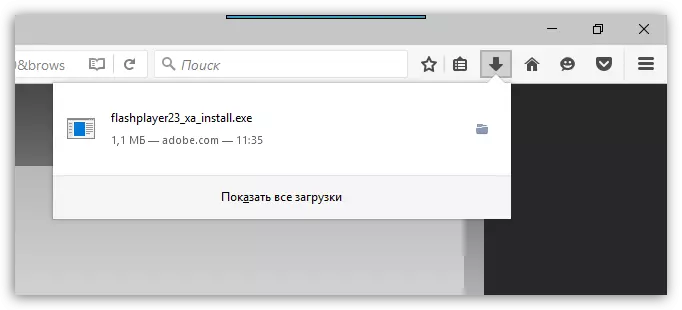
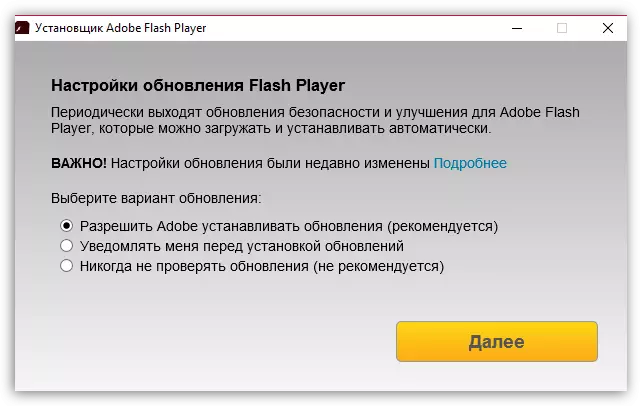
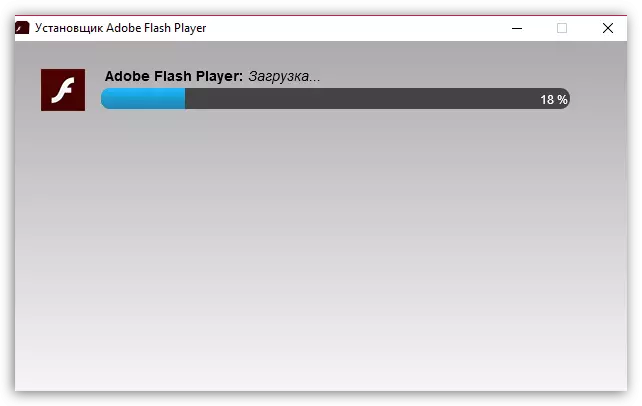
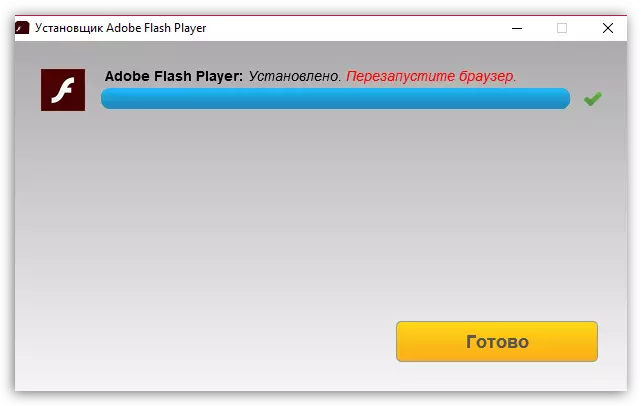
Na ovom procesu instaliranja Flash Player je dovršen. Nakon ponovnog pokretanja preglednika, svi flash sadržaj na web-lokacijama trebaju raditi ispravno.
